
更新手机
将手机更新到最新的软件版本,以获得最佳性能以及最新增强功能。
可以使用手机上的更新中心应用程序运行无线更新,或者通过 USB 连接线使用计算机
上的 PC Companion 应用程序运行更新。如果进行无线更新,则可以使用移动网络连
接或 Wi-Fi
®
网络连接。只要确保在更新前备份并保存手机上存储的所有数据即可。
使用更新中心应用程序运行更新时,需要建立数据连接并可能收取相关费用。此外,移动网络上
的更新是否可用取决于运营商。有关更多信息,请与网络运营商联系。
无线更新手机
使用更新中心应用程序来无线更新手机。您可以手动下载软件更新,或可以让更新服务
在存在可供下载的更新时自动更新您的手机。如果启用了自动更新功能,则每当存在可
用更新时就会在状态栏中显示一则通知。
从更新中心手动下载软件更新
1
在主屏幕中,点按 。
2
查找并点按更新中心。
3
选择所需的应用程序或系统更新并点按下载,或点按全部更新,以下载所有应用
程序更新。
下载后会自动启动应用程序更新。获得系统更新后,请等待您的手机重新启动,然后手动安装该
更新。此外,您在通过
3G/移动网络下载更新时可能会收取相应的数据连接费用。
激活“更新”中心中的自动软件更新
1
在主屏幕中,点按 。
2
查找并点按更新中心。
3
按 ,然后点按设定。
4
点按允许自动下载并选择是通过 3G 和 Wi-Fi
®
网络还是仅通过 Wi-Fi
®
网络下载
更新。现在只要有可用的更新即会自动下载。
您在通过
3G/移动网络下载更新时可能会收取相应的数据连接费用。
安装系统更新
1
在主屏幕中,点按 。
2
查找并点按更新中心。
3
选择要安装的系统更新,然后点按安装。
使用 USB 连接线连接更新手机
某些更新无法进行无线下载。会在状态栏中显示通知,以告知您此类更新。要下载并运
行更新,需要一根 USB 连接线和一台运行 PC Companion 应用程序的计算机。您可以
使用手机上保存的安装文件来将 PC Companion 安装到计算机上,或者可以直接从
PC Companion 下载该应用程序。
从手机下载 PC Companion 应用程序
1
使用 USB 连接线将手机连接到计算机。
2
出现提示时,按照手机上的指示开始在计算机上安装 PC Companion。
PC Companion 也可以从
PC Companion
下载。
使用 USB 连接线连接下载软件更新
1
在所用的计算机上安装 PC Companion 应用程序(如果尚未安装的话)。
2
使用 USB 连接线将手机连接到计算机。
3
计算机:启动 PC Companion 应用程序。一段时间之后,PC Companion 将检测
手机并搜索新的手机软件。
4
手机:当状态栏中显示通知时,请按照屏幕上的说明完成相关的软件更新。
93
这是此出版物的互联网版本。© 打印后仅可用于私人用途。
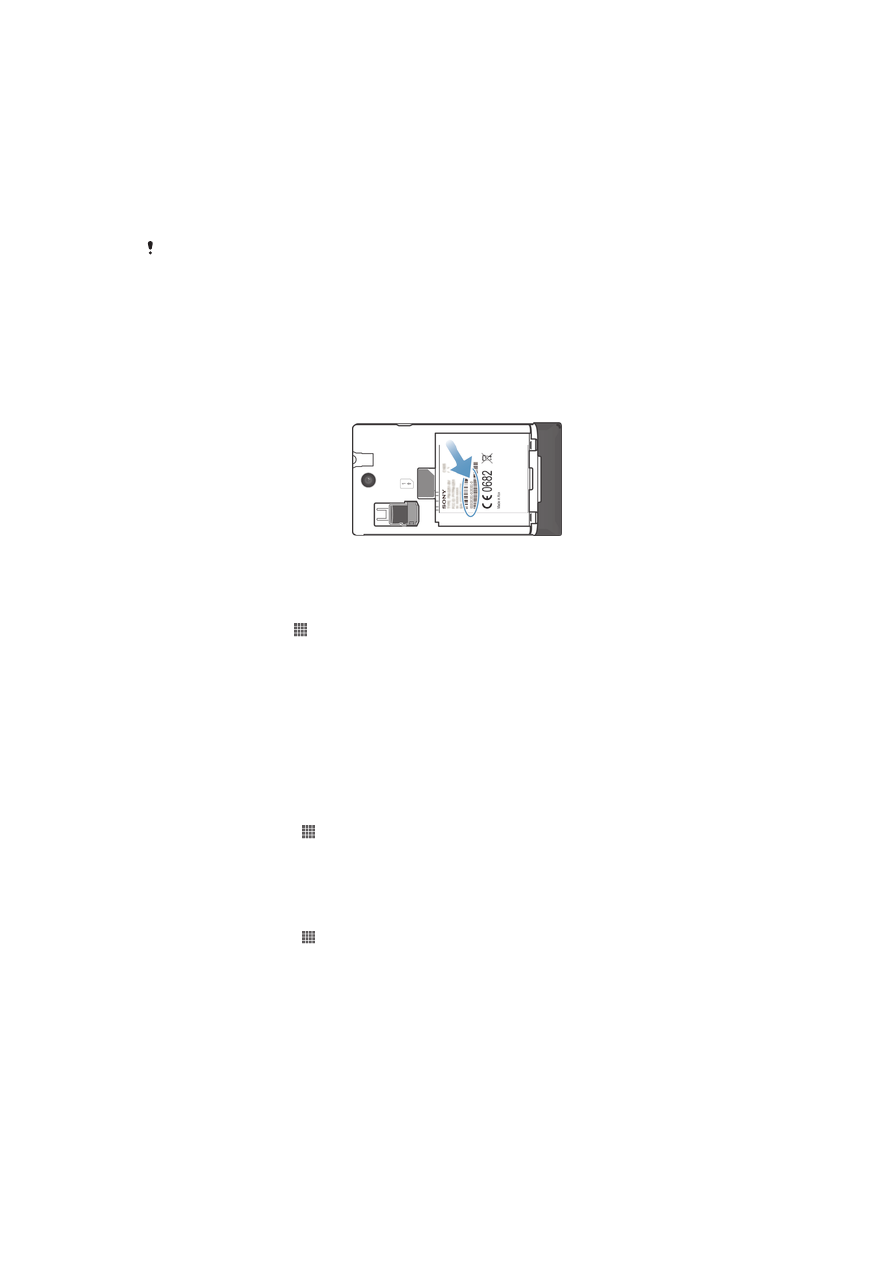
使用 Apple® Mac®计算机更新手机
1
在要使用的 Apple
®
Mac
®
计算机上安装 Bridge for Mac 应用程序(如果尚未安
装)。
2
使用 USB 连接线将手机连接至 Apple
®
Mac
®
计算机。
3
计算机:启动 Bridge for Mac 应用程序。几分钟后,Bridge for Mac 将检测到手
机并搜索新的手机软件。
4
计算机:如果检测到新的手机软件更新,会显示一个弹出窗口。按照屏幕上的说
明执行相关软件更新。
Bridge for Mac 应用程序可从
Bridge for mac
下载。